
ACAD16. Урок 5
.docУрок 5
В этом уроке мы будем работать на подложке – растровом изображении, полученном путем не очень качественного сканирования рисунка.
Создать новый файл.
Вставка растрового изображения

Команда ВСТАВКА > ССЫЛКА > ПРИСОЕДИНИТЬ вставляет различные подложки, в том числе растровое изображение.
А) Вставить файл «Успенский собор во Владимире» в чертеж с заданными параметрами.


Б) Повернуть рисунок в ортогональное положение:
ПОВЕРНУТЬ > выбрать рисунок за рамку > базовая точка:0,0 > ОПОРНЫЙ УГОЛ: указать две точки самой протяженной прямой линии, например центральной оси > НОВЫЙ УГОЛ: 90.
В) Привести рисунок к натуральному масштабу (1=1):
МАСШТАБ > выбрать рисунок за рамку > базовая точка: 0,0 > ОПОРНЫЙ ОТРЕЗОК: указать две точки на масштабной линейке (от 0 до 10 м) > новая длина 10000.
Г) Настроить удобные размеры сетки и шага курсора.
Д) Создать соответствующие слои и обвести изображение (включая дополнительные геометрические линии), учитывая симметрию и одинаковые фрагменты (зеркалить и копировать). Не совпавшее отзеркаленное изображение уточнить по месту (передвинуть, изменить).
Е) Если изображение обводки накрывается сверху подложкой, выбрать подложку за контур и по правой кнопке определить ей ПОРЯДОК ПРОРИСОВКИ > НА ЗАДНИЙ ПЛАН.
Ж) Поставить имеющиеся размеры, подобрать размерный стиль. Заменить числа размеров на латинские буквы (двойной щелчок по тексту).
З) Измерить площадь пола основного помещения за вычетом внутренних объектов (колонн, перегородок), для этого получить замкнутые контуры объектов на отдельном слое и выполнить команду ПЛОЩАДЬ, учитывая, что положительные площади на опции ДОБАВИТЬ, отрицательные – на опции ВЫЧЕСТЬ.
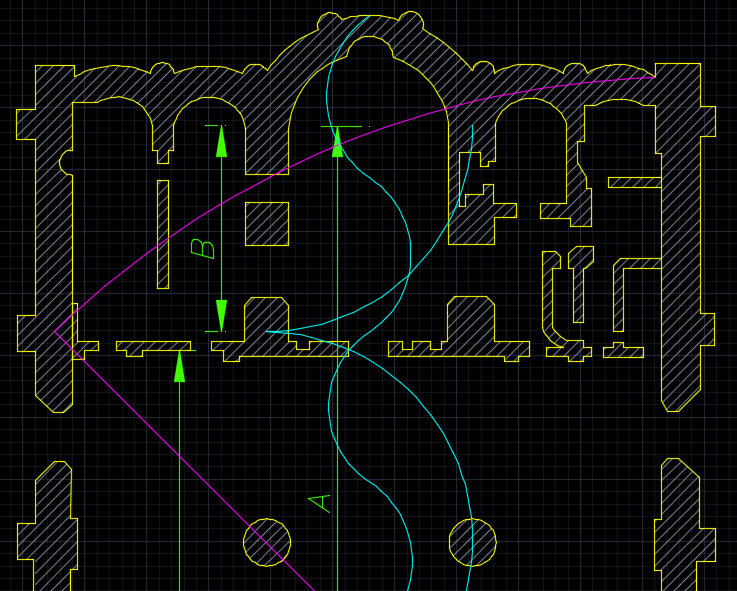
И) Провести компоновку на формат А4 вертикальный. Масштаб подобрать. Слой подложки избирательно заморозить. Оформить (штамп).
